W dzisiejszym wpisie poruszę temat faktur proforma w WooCommerce, a w zasadzie automatyzacji procesu wystawianie tego typu dokumentów w WooCommerce. Wspomnę również o oznaczeniach transakcji przychodowych, które można zamieszczać na fakturach za pomocą naszych wtyczek. Na koniec dowiecie się jak w najnowszej wersji aplikacji Fakturownia WooCommerce, podpiąć wiele sklepów, pod różne magazyny na jednym koncie w Fakturowni.
W tym artykule dowiesz się jak:
- automatyzować wystawianie faktur proforma w WooCommerce
- jak dodawać oznaczenia transakcji przychodowych do faktur
- w jaki sposób integrować więcej niż jeden sklep z magazynami w Fakturowni
Automatyzacja robi zawrotną karierę w branży e-commerce. Okazuje się, że przy odpowiedniej konfiguracji sklepu, platforma sprzedażowa może w zasadzie sama prowadzić sprzedaż produktów, bez codziennej ingerencji administratora. To świetne rozwiązanie zwłaszcza dla początkujących e-przedsiębiorców, którzy myślą jak maksymalizować zyski tnąc jednocześnie koszty. Dokładamy się z kolejną cegiełką automatyzacji. Pokażę wam dziś, jak nasze wtyczki radzą sobie z automatycznym wystawianiem faktur proforma.
Na początek może garść wyjaśnień, czym jest faktura proforma. W rozmowach z przedsiębiorcami spoza Polski można odnieść wrażenie, że nie bardzo wiedzą, czym jest ten rodzaj faktury. No właśnie czym?
Po co wystawiać fakturę proforma?
To dość specyficzny dokument, który pomimo nazwy, nie jest dokumentem księgowym. Nie jest dowodem zrealizowanej transakcji, nie stanowi również podstawy do uiszczenia opłaty. Czym zatem jest właściwie faktura proforma i po co w ogóle wystawiać tego typu dokument?
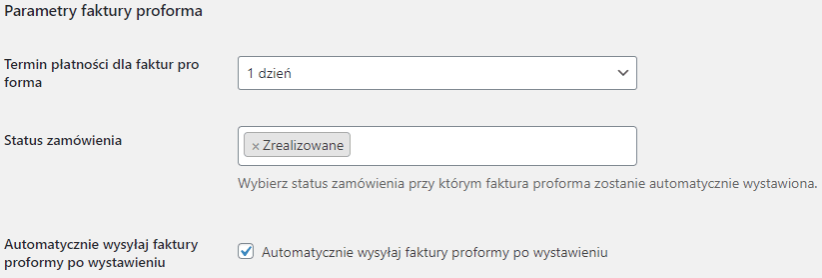
Z biegiem lat przyjęło się, że ten dokument stanowi tak naprawdę element oferty, który sugeruje, jak będzie wyglądać rzeczywista faktura wystawiona już po dokonaniu transakcji. Jest najczęściej wysyłana jako informacja o kosztach, można ją również traktować jako zapowiedź faktury właściwej, która będzie niebawem wystawiona.
Jeśli chodzi o obrót księgowy, to tego typu dokument nie ma żadnej wartości. Nie może być brany pod uwagę przy rozliczeniach księgowych. Nie może być również wprowadzana do ewidencji księgowej. Jednakże jest chętnie wykorzystywana przez przedsiębiorców, także tych prowadzących sklepy e-commerce. Właśnie pod kątem ich potrzeb najpierw uruchomiliśmy w naszych aplikacjach możliwość wystawiania tego typu dokumentów. Teraz zaś dodaliśmy możliwość automatyzacji tego procesu.
Jak najprościej wygenerować fakturę proforma w WooCommerce?
Jak wystawić fakturę proforma w WooCommerce? Wystarczy, że posiadasz jedną z naszych wtyczek księgowych integrujących sklep z serwisami księgowymi iFirma, inFakt, Fakturownia czy też wFirma. Jeśli już korzystasz z jednej z wymienionych wtyczek, to doskonale wiesz, jak wygląda proces wystawienia zwykłej faktury.
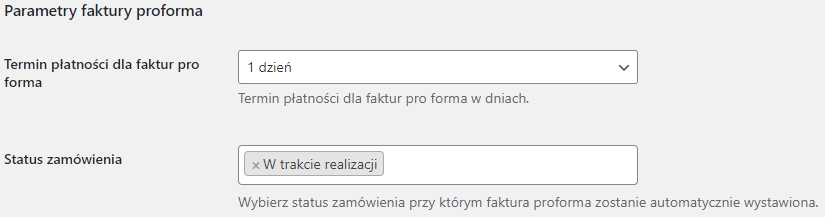
Podobnie jest z proformą. Wystarczy, że klient złoży w sklepie zamówienie, a administrator sklepu przejdzie do samego zamówienia. Wyszukując metabox wtyczki fakturowej w zamówieniu, można natrafić na przycisk Wystaw proformę. Wystarczy wybrać ten przycisk i cyk. Proforma wystawiona. Banał.
Posiadając jednak wielu klientów chcących najpierw otrzymać fakturę proforma, wystawianie tego typu dokumentów możne być nieco męczące, a na pewno czasochłonne. Angażując się w ręczne wystawianie proformy przy każdym zamówieniu, można nie mieć czasu na wykrajanie swojej rynkowej przestrzeni.
Wyjścia z tej sytuacji są dwa. Możesz zatrudnić kierownika sklepu. Wiem jednak, że wolisz rozwiązanie, które zautomatyzuje cały proces. Zatrudniać pracownika to bardzo fajne, ale zwłaszcza na początku drogi, kiedy biznes trzeba rozkręcić, liczy się każda złotówka i czas, który na pewno nie należy marnować na ręczne wystawanie faktur.
Czy można zautomatyzować wystawianie faktury proforma w WooCommerce?
Do tej pory nasze wtyczki księgowe nie miały funkcji automatycznego wystawiania faktur proforma. Obecnie, wszystkie nasze aplikacje integrujące WooCommerce z serwisami księgowymi posiadają tego typu funkcje. Już za chwilę przekonasz się jak szybko ustawić funkcję automatycznego wystawiania faktur proforma we wtyczkach, Fakturownia WooCommerce, wFirma WooCommerce, inFakt WooCommerce, iFirma WooCommerce.
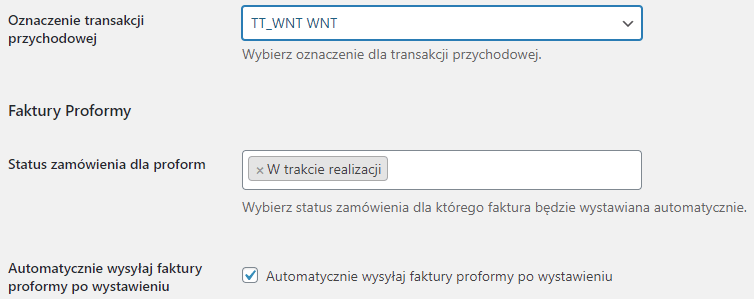
Po instalacji wtyczki integrującej WooCommerce z serwisem księgowym Fakturownia, przejdź do ustawień wtyczki za pomocą następującej ścieżki WooCommerce > Ustawienia > Integracja > Fakturownia > Wystawianie Faktur. W pierwszej kolejności wyświetlą się ustawienia dotyczące zwykłych faktur. Scrolując w dół dojedziesz do działu Parametry Faktury Proforma.
Automatyczne wystawiane w zależności od statusu zamówienia
Interesować Cię będzie dosłownie jedno pole wyboru. To Status zamówienia. Mechanizm jest prosty i działa w oparciu o status zamówienia złożonego w sklepie. Ustaw status zamówienia, przy którym faktury proforma w WooCommerce będą wystawiać się automatycznie. Do wyboru masz wszystkie dostępne w WooCommerce statusy, a więc: Oczekujące na płatność, W trakcie realizacji, Wstrzymane (oczekujące na płatność), Zrealizowane, Anulowane, Zwrócone, Nieudane. Podobnie mechanizm automatycznego wystawiania proform został rozwiązany we wtyczce iFirma WooCommerce oraz inFakt WooCommerce.
Nieco inaczej sytuacja wygląda w innej naszej wtyczce wFirma WooCommerce. Różnica jest jedna. W tej aplikacji dodatkowo możesz ustalić serię numeracji faktur proforma, która będzie zaciągana przez wtyczkę bezpośrednio z serwisu księgowego. Numeracja faktury będzie odpowiadać wzorcowi zdefiniowanemu w serwisie księgowym.
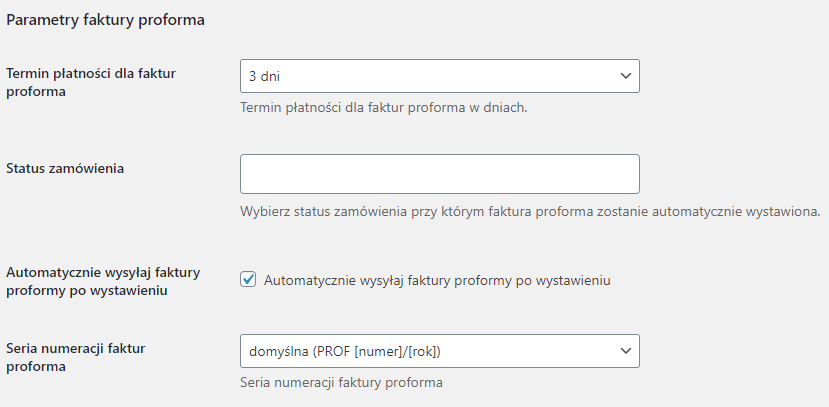
Czy wystawię proformę we wtyczce Faktury WooCommerce PRO?
Nie pisałem jeszcze o jednej wtyczce, która również umożliwia wystawianie faktur proforma w WooCommerce w zautomatyzowany sposób. To Faktury WooCommerce PRO, która pozwala na niezależne prowadzenie księgowości we własnym zakresie.
Fakturom proforma poświęcona jest w tej aplikacji cała zakładka, w której ustawić można status zamówienia, przy którym faktura proforma w WooCoomerce będzie wystawiana automatycznie. Możesz również decydować o numerze dokumentu, prefiksie, sufiksie oraz kiedy będzie następować reset dokumentu. Tutaj dostępne są dwie opcje roczniebądź miesięcznie.
Jak wprowadzić do faktury oznaczenia transakcji przychodowych?
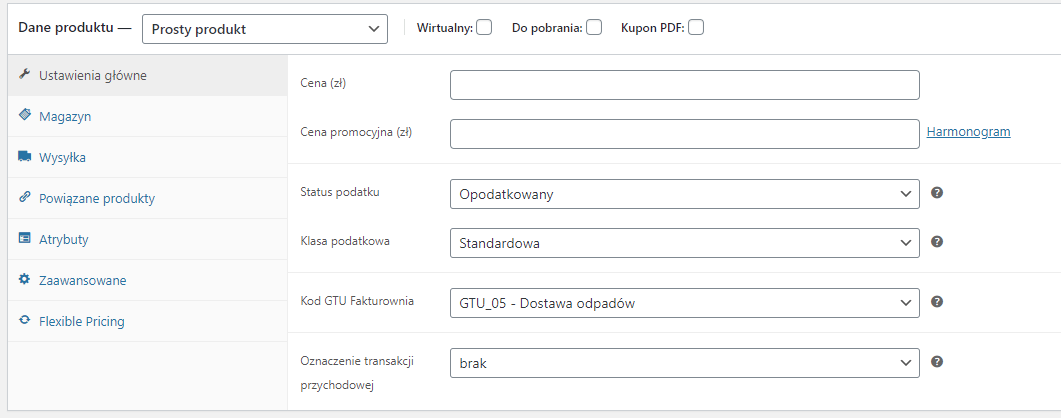
To jeszcze słów kilka o transakcjach przychodowych, a w zasadzie o ich oznaczeniach, które są już dostępne również w naszych wtyczkach. Od pewnego czasu, istnieje obowiązek przekazywania informacji na fakturach o rodzaju transakcji przychodowej. W naszych wtyczkach są już dostępne wszystkie tego typu oznaczenia, czyli: SW, EE, TP, TT, WNT, TT_D, I_42, I_63, B_SPV, B_SPV_DOSTAWA, B_MPV_PROWIZJA, oraz Brak.
W jaki sposób stosować tę funkcję? Dla wtyczki Fakturownia WooCommerce odpowiednią transakcję można ustawić bezpośrednio w panelu edycji produktu. Należy przejść do zakładki Ustawienia główne i w polu Oznaczenie transakcji przychodowej wybrać odpowiednie oznaczenie. Dokładnie taki sam model tego rozwiązania został przyjęty dla wtyczki iFirma WooCommerce
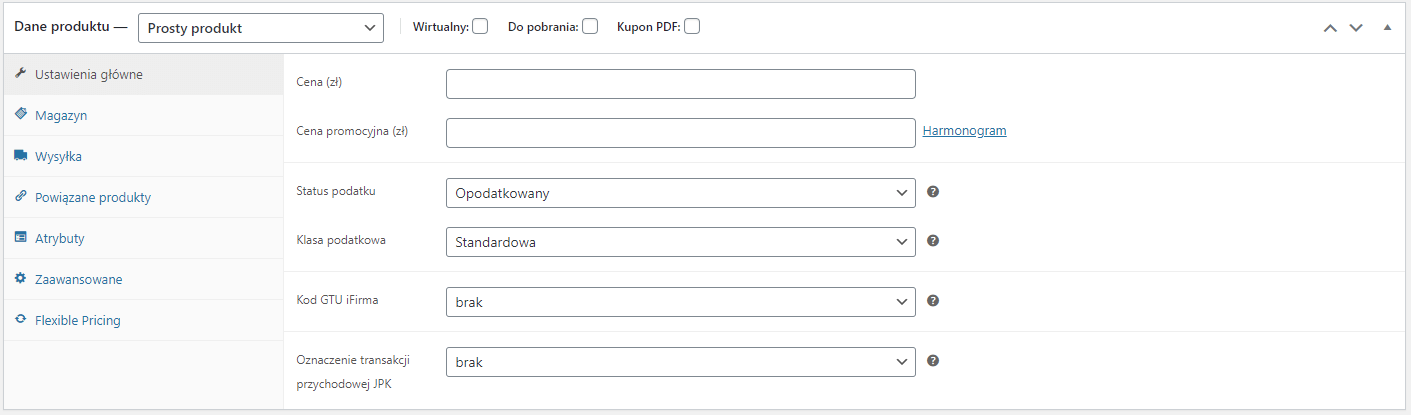
Nieco inaczej opcja ta wygląda we wtyczce wFirma WooCommerce, gdzie oznaczenie transakcji należy wybrać w ustawieniach wtyczki. Możesz to zrobić, przechodząc do zakładki Wystawianie Faktur. W parametrach faktur dodaliśmy nowe pole wyboru Rodzaj transakcji w JPK V7 w którym należy wybrać rodzaj transakcji, który będzie przekazywany wraz z fakturą. Identycznie rozwiązaliśmy dodawanie oznaczeń transakcji przychodowych we wtyczce inFakt WooCommerce.
Wiele sklepów na jednym koncie w Fakturowni?
I wreszcie ostatnia zmiana, którą chciałbym poruszyć w tym wpisie, a dotyczy już tylko jednej ze wspomnianych w tekście wtyczek. To dodanie obsługi wielu magazynów dla wtyczki Fakturownia WooCommerce. Mieliśmy wiele sygnałów od Was, że potrzebna jest funkcjonalność pozwalająca na obsługę wielu sklepów w ramach jednego konta w Fakturowni, a niezbędnym tego elementem jest właśnie obsługa wielu magazynów.
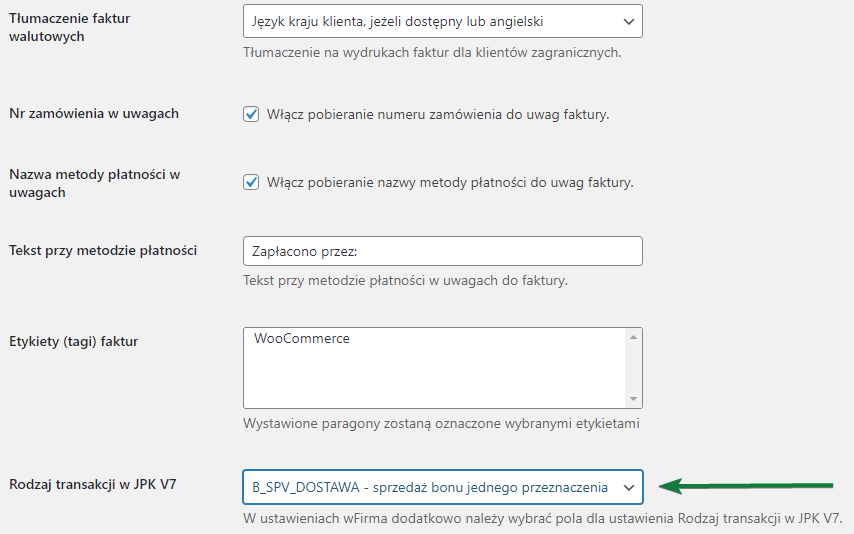
Scenariusz, o którym wspominam, dotyczy przedsiębiorców chcących prowadzić wiele sklepów, za pomocą jednego konta w serwisie księgowym Fakturownia. Do tej pory synchronizacja magazynowa była w tym scenariuszu niemożliwa, gdyż sklep był integrowany tylko z głównym magazynem. Teraz możesz utworzyć w serwisie księgowym wiele magazynów i za pomocą naszej wtyczki, każdy sklep zintegrować z kolejnym wskazanym magazynem.
Fakturownia WooCommerce 229 zł (281,67 zł z VAT)
Łatwa i szybka integracja WooCommerce z Fakturownią. Wystawiaj faktury VAT i rachunki do zamówień WooCommerce oraz dodaj dwustronną synchronizację stanów magazynowych z serwisem Fakturownia.
Dodaj do koszyka lub Zobacz szczegółyW ustawieniach wtyczki w zakładce Magazyn znajdziesz pole wyboru ID magazynu, które pokaże Ci wszystkie dostępne magazyny w serwisie księgowym. Wybierz ten, który chcesz przypisać dla konkretnego sklepu i zarządzaj sprzedażą z wielu sklepów w tej samej chwili. Naturalnie funkcja ta będzie rozwijana w niedalekiej przyszłości. Czekamy tylko na sygnały od was dotyczące kierunku rozwoju tej funkcjonalności.
To tyle na dziś. Macie pytania? Zadawajcie je w komentarzach. Piszcie również o kolejnych funkcjonalnościach, które widzielibyście w naszych wtyczkach. W miarę możliwości będziemy dodawać je do naszych aplikacji.





